Windows에서 안드로이드 SDK 설치를 별 다른 설정 없이 진행하면 에뮬레이터의 설치 위치는 다음과 같은 위치에 설치가 됩니다.
C:\Users\유저이름\.android\avd
AVD를 한개만 사용하는게 아니기 때문에 디스크 용량을 꽤나 많이 차지하게 됩니다.

이럴 경우 보조 드라이브에 AVD 이미지 파일을 이동하고 경로 설정만 지정해주면 용량 확보에 도움이 될 것입니다.
1. AVD 이미지를 생성합니다.
1-1. Tools > AVD Manager > Create Virtual Device...

1-2. 이미지 리스트의 우측 화살표 클릭 > View Details에서 생성된 이미지의 경로를 확인합니다.
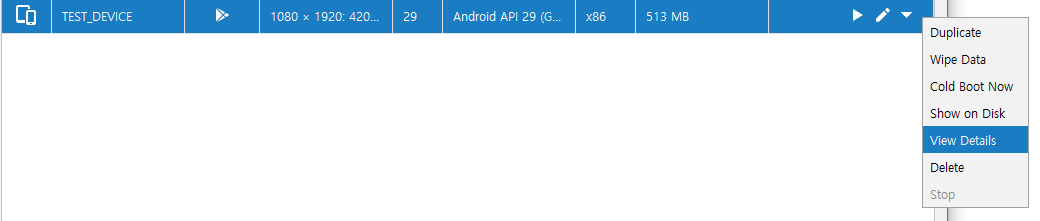
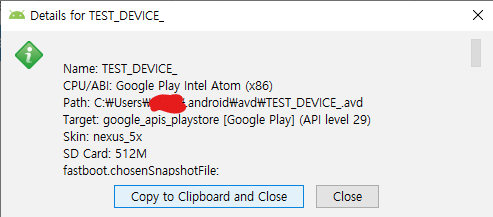
path 에서처럼 현재는 이미지가 C:\에 위치해 있습니다.
실제로 C:\Users\유저이름\.android\avd 폴더를 확인해보면 위에서 만든 디바이스 이름의 폴더와 ini파일이 생성되어 있습니다.

이미지 생성 직후에는 500MB 정도의 용량만 차지하고 있으나 에뮬레이터 실행 후에는 이미지의 크기가 몇 배로 증가하게 됩니다. (API 29기준 약 9GB)

2. 이미지 폴더 이동
이제 용량이 넉넉한 드라이브에 적절한 폴더를 생성하고 이미지 폴더만 이동해줍니다.
이 예제의 경우 D드라이브의 androidAVD 아래로 이동하였습니다.
※ ini파일은 그대로 놔둬야합니다. 폴더만 옮기세요!
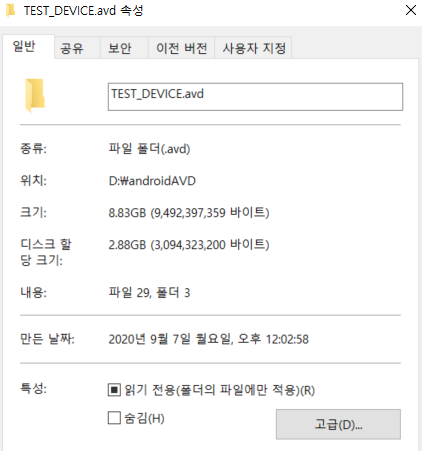
3. ini 파일 path 수정
이미지의 실제 위치가 변경되었으니 ini파일의 path 정보를 이동한 폴더로 변경해줍니다.
avd.ini.encoding=UTF-8
path=C:\Users\유저이름\.android\avd\TEST_DEVICE.avd
path.rel=avd\TEST_DEVICE.avd
target=android-29
파일 내용에서 path 정보를 이동한 이미지 폴더 경로로 변경하고 저장합니다.
avd.ini.encoding=UTF-8
path=D:\androidAVD\TEST_DEVICE.avd
path.rel=avd\TEST_DEVICE.avd
target=android-29
4. AVD Manager 재시작
이제 AVD Manager를 닫고 다시 열어 Device Detail을 확인해보면 Path가 이동한 경로로 변경되어 있고 에뮬레이터 실행도 정상적으로 가능합니다.
참고: stackoverflow.com/questions/16703821/how-to-config-android-studio-avd-path
'소프트웨어 > 안드로이드' 카테고리의 다른 글
| NDK java.lang.UnsatisfiedLinkError minSdkVersion 22 문제 (1) | 2022.02.10 |
|---|---|
| [Android Studio] 안드로이드 스튜디오 여러 버전을 한 PC에 설치 (0) | 2021.04.13 |
| [Android] AVD 실행 안되는 경우 (0) | 2020.08.31 |
| [Android/Kitkat] 로케일 변경 시 CheckBox 텍스트가 업데이트 되지 않는 현상 해결 (0) | 2020.07.13 |
| [Android] Windows 개발 소스를 Linux에서 빌드할 때 주의사항 (0) | 2020.06.16 |


